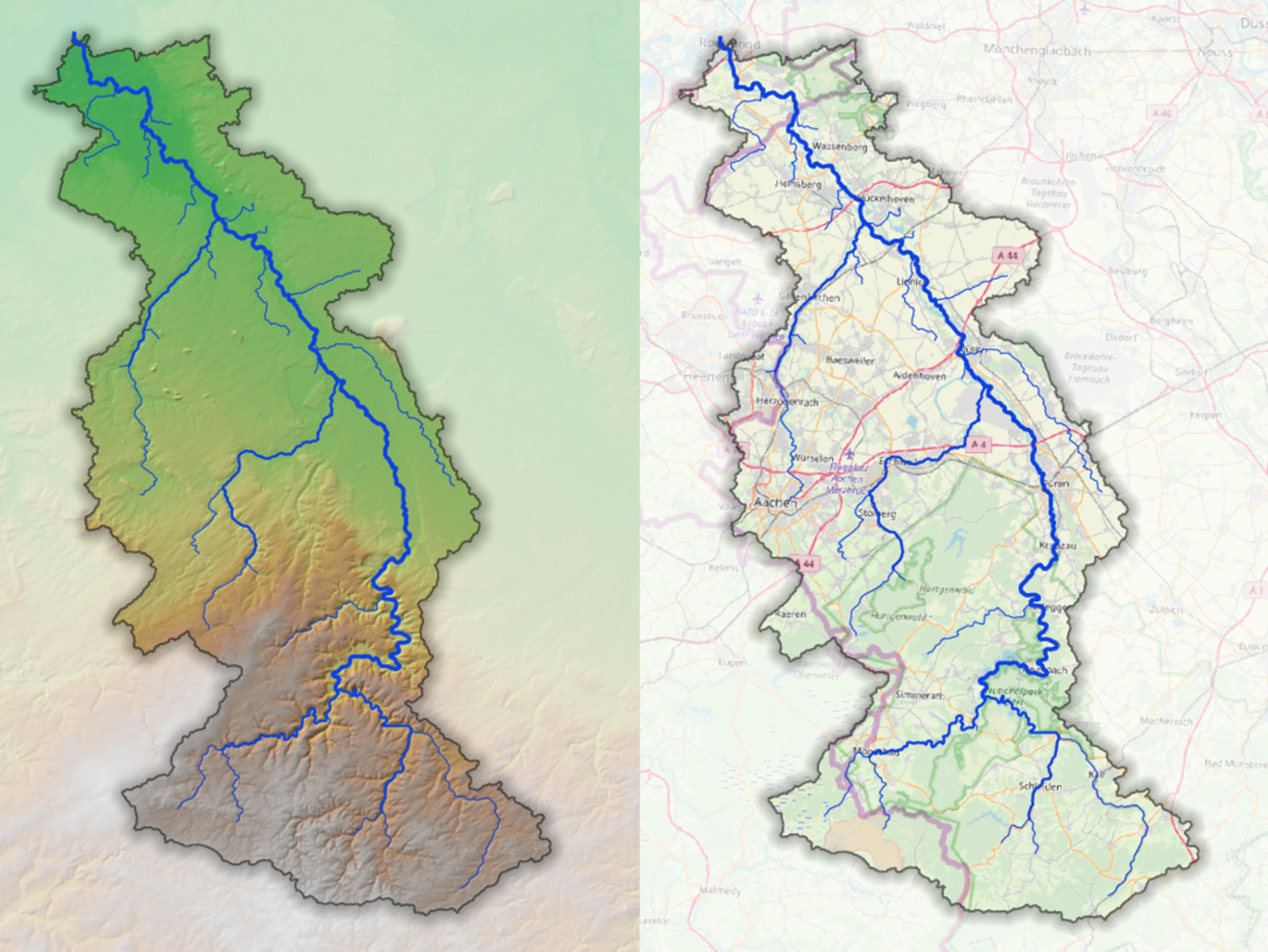Tutorial: Delineación de la Cuenca y las corrientes
12. Estilizado de la Cuenca resultante
Mostrar los resultados de su análisis, puedes usar una técnica nombrada Inverted Polygon Shapeburst Fills que enfoca a la Cuenca Rur.
1. Abre el panel (Layer Styling panel) con un Click sobre el botón ![]() . Indica la capa objetivo (target) a Rur_Catchment.
. Indica la capa objetivo (target) a Rur_Catchment.
2. Cambia la representación de Single symbol a Inverted polygons. Esta renderea los datos como una geometría inversa, ej. estiliza todos los objetos fuera del polígono. Se crea una mascara alrededor de el Valle Rur.
3. Después selecciona el componente Simple Fill . Así cambia el tipo de símbolo (Symbol layer type) a Shapeburst fill. En la sección de Gradient colors usa el método por default Two color . Cambia el primer color a un valaor de RGB de 135 | 135 | 135. El segundo color cambialo a blanco.
4. En la sección de Shading style, con un click en la opción Set distance y coloca la distancia a 4 mm.
5. Bajo la sección de Layer rendering indica la Opacity a 65%.
6. Finalmente en la parte superior del panel de estlizado Layer Styling, selecciona el componente Shapeburst fill.
7. Haz un Click en el botón Add symbol layer ![]() . Cambia la representación Simple fill a Symbol layer type of Outline simple line. Proporciona en color en negro y Stroke width de 0.46 mm.
. Cambia la representación Simple fill a Symbol layer type of Outline simple line. Proporciona en color en negro y Stroke width de 0.46 mm.
Esto nos proporcionará un estilo agradable de la Cuenca como se muestra en la figura inferior.